Dalam form, mungkin ada beberapa dari kita yang membutuhkan tampilan dan print out untuk total Qty. Dalam kesempatan ini, mari kita bahas dan praktekkan cara untuk membuat dan menampilkannya.
- Cara menampilkan total Qty Di tampilan layar Accurate dan di Print Qut
Yang pertama adalah kita cari form yang akan kita buat dan tampilkan Qty-nya, kita bisa cari di :
Persiapan – Rancangan Formulir – Pilih form yg akan di edit (Dalam contoh ini, kita pilih Sales Invoice)
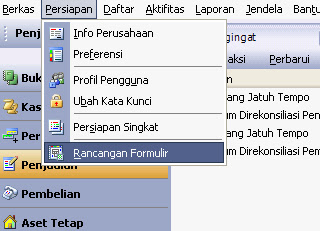
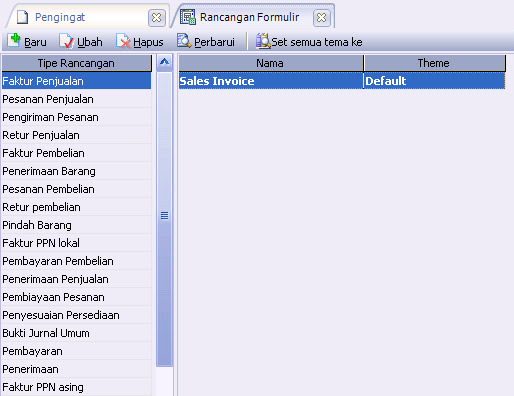
Setelah kita pilih formnya, double click dan pilih desain
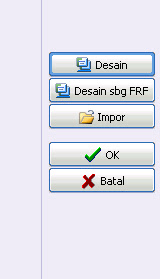
Langkah selanjutnya adalah kita mulai edit, disini langkah yang agak sulit untuk kita pertama kali mempelajari dan melakukannya, tetapi mari kita bahas dan buat ini simpel ;)
Setelah kita masuk ke Desain, maka langkah selanjutnya adalah kita pilih rectangle object dan buat kata-kata dan Expression-nya didalam text editor, berikut tampilannya :
Langkah 1
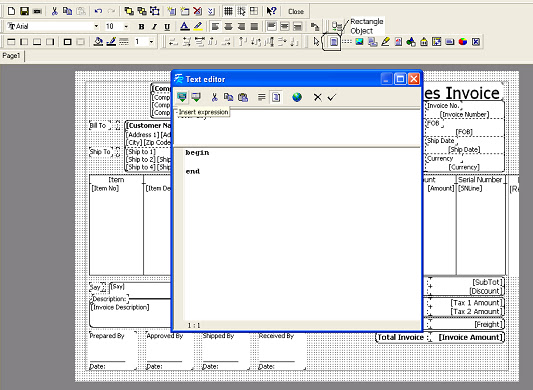
Langkah 2 – Pilih insert expression, cari TotalQuantity
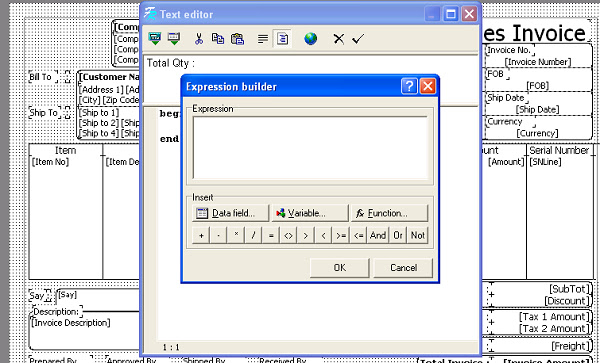
Setelah itu, pilih tempat dimana anda akan menempatkan posisi untuk total Qty tersebut
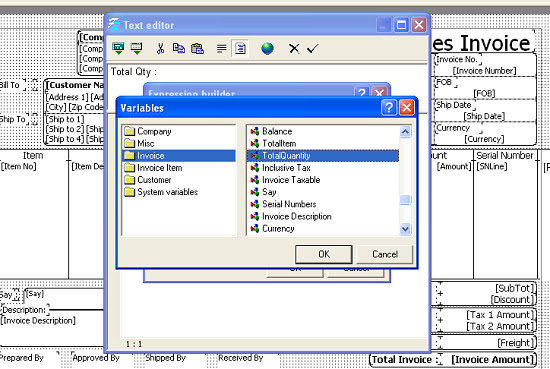
Setelah itu di save dan lihatlah hasilnya :D
Semoga Tips dan Trick ini bermanfaat untuk anda dan ACCURATE anda J
Anda membutuhkan ACCURATE SOFTWARE versi 4 , jasa training Accurate yang Professional bagi perusahaan anda? atau ingin konsultasi terlebih dahulu menggunakan PROGRAM ACCURATE
Segera Hubungi :
San-San
Telp : (021) 70303046 / 47
Sms : 0857 7000 2668
Email : marketing@softwareaccurate.com
http://www.programaccurate.com
http://www.softwareaccurate.com
























